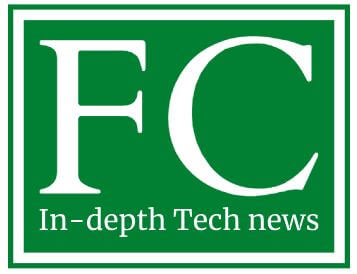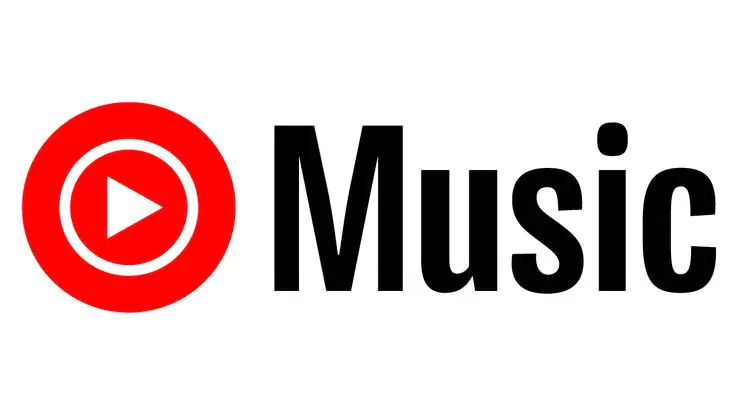유튜브 뮤직에서 이퀄라이저 설정하기
유튜브 뮤직은 PC 버전에서 이퀄라이저를 지원하지 않습니다. 따라서 음악별로 다른 설정이 필요한 경우, 조금 아쉬운 것이 사실입니다.
유튜브 프리미엄 가입시 동시에 가입되어 비용이 저렴하고 음질도 들을 만한 수준이기 때문에, 이퀄라이저 때문에 다른 음악 스트리밍 서비스로 이동하기에는 조금 억울한(?) 부분이 있었습니다.
이를 해결할 방법이 있어 공유하고자 합니다.
1. Chromewebstore.google.com에서 아래의 프로그램을 찾아 설치합니다.
2. 다운로드가 끝나면 크롬 브라우저 우측상단에 있는 아래의 아이콘을 클릭해줍니다.
3. Equalizer for Chrome browser 옆에 압정버튼을 활성화 해줍니다.
그리고 나면, 위와 같이 해당 앱이 크롬 브라우저 창에 활성화 됩니다.
유튜브뮤직을 실행시킨 탭에서, 빨간색 아이콘을 누르면, Capture the current Tab 이라는 버튼이 보입니다. 이번을 눌리면, 유튜브 뮤직에서 이퀄라이저를 설정할 수 있게 됩니다.
생각보다 아주 세세하게 음색을 조절할 수 있어, 저는 아주 만족스럽게 쓰고 있습니다. 게다가 무료이기 때문에 불평할 부분이 없습니다.
유튜브 뮤직의 음질 옵션
유튜브 뮤직은 사용자에게 다양한 음질 옵션을 제공하여 인터넷 연결 상태와 개인의 선호도에 따라 선택할 수 있도록 하고 있습니다. 일반적으로 유튜브 뮤직에서 제공하는 음질 옵션은 다음과 같습니다:
- 저품질 (Low Quality): 48 kbps AAC
- 중품질 (Normal Quality): 128 kbps AAC
- 고품질 (High Quality): 256 kbps AAC
최대 음질: 256 kbps AAC
유튜브 뮤직에서 제공하는 최대 음질은 256 kbps AAC (Advanced Audio Codec) 형식입니다. AAC는 MP3보다 더 효율적인 압축 알고리즘을 사용하여 같은 비트레이트에서 더 나은 음질을 제공합니다. 256 kbps의 비트레이트는 대부분의 사용자에게 충분히 높은 품질을 제공하며, 대다수의 상황에서 CD 품질에 가까운 청취 경험을 제공합니다.
음질과 데이터 사용량
음질이 높아질수록 데이터 사용량도 증가합니다. 따라서 모바일 데이터 사용 시에는 고품질 스트리밍이 데이터 소모를 많이 일으킬 수 있으므로 Wi-Fi 연결을 사용하는 것이 좋습니다. 다음은 각 음질 옵션에 따른 데이터 사용량입니다:
- 저품질: 약 20 MB/시간
- 중품질: 약 60 MB/시간
- 고품질: 약 120 MB/시간
유튜브 뮤직 프리미엄과 음질
유튜브 뮤직 프리미엄 사용자들은 광고 없이 음악을 스트리밍할 수 있을 뿐만 아니라, 오프라인 재생을 위해 음악을 다운로드할 때도 최대 품질로 저장할 수 있습니다. 이는 이동 중에도 최고의 음질을 즐길 수 있도록 해줍니다.